wps PPT是一款非常受欢迎的幻灯片制作软件,在其中我们可以使用各种智能化的功能快速完成幻灯的编辑与制作。如果我们在WPS
PPT中完成幻灯片的制作后,希望设置幻灯片自动循环放映,小伙伴们知道具体该如何进行操作吗,其实操作方法是非常简单的。我们只需要在“放映”选项卡中点击进入“放映设置”窗口,然后在“放映类型”处点击选择“展开自动循环放映”,然后点击进入放映视图就可以成功实现自动循环放映的效果了,非常地简单方便。接下来,小编就俩和小伙伴们分享具体的操作步骤了,有需要或者是有兴趣了解的小伙伴们快来和小编一起往下看看吧!
第一步:使用电脑版WPS打开PPT;

第二步:在“放映”选项卡中点击“放映设置”按钮,或者点击下拉箭头后点击“放映设置”;

第三步:进入放映设置窗口后,点击选择“展台自动循环放映”,如果有需要还可以点击设置放映不加动画,放映范围等等,然后进行确定;

第四步:接着点击从头开始放映进入放映视图;

第五步:也可以在界面右下方点击如图所示的放映图标处的下拉箭头后进行相应的操作。

以上就是电脑版WPS PPT中设置自动循环放映的方法教程的全部内容了。在“放映”选项卡中,我们还可以点击使用“屏幕录制,手机遥控,排练计时”等功能。
 固态硬盘安装教程及常见问题:我该如何
固态硬盘安装教程及常见问题:我该如何
许多电脑用户都在烦恼如何提升自己的电脑性能,而固态硬盘(......
 Switch莱莎的炼金工房2失落的传说与秘密妖
Switch莱莎的炼金工房2失落的传说与秘密妖
本金手指只支持switch版本的莱莎的炼金工房2失落的传说与秘密妖......
 摩托罗拉Frontier22参数配置详情
摩托罗拉Frontier22参数配置详情
摩托罗拉Frontier22是一款新机,拥有很多的新特色,是很多老粉丝......
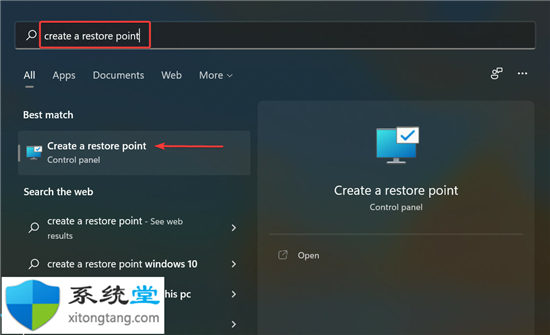 如何在Windows11中撤消系统还原
如何在Windows11中撤消系统还原
如何在Windows11中撤消系统还原 系统还原可能是面临错误的用户采......
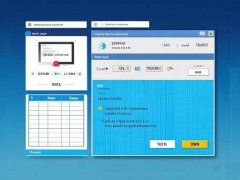 主机清理与维护方法:定期清理主机对性
主机清理与维护方法:定期清理主机对性
定期清理主机是提升电脑性能的关键所在。很多用户对主机的清......

PowerPoint演示文稿是很多小伙伴都在使用的一款办公软件,在其中我们可以使用各种功能轻松编辑和制作幻灯片。如果我们希望在PowerPoint演示文稿中给汉语拼音添加声调,小伙伴们知道具体该如...
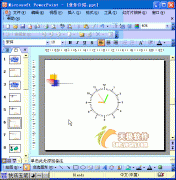
审查他人的演示文稿时,可以利用批注功能提出自己的修改意见。批注内容并不会在放映过程中显示出来。 1、选中需要添加意见的幻灯片,执行插入批注命令,进入批注编辑状态。...

如何快速提取PPT幻灯片中的图片 快速提取ppt图片的方法许多PPT幻灯片的效果都非常漂亮,当然很羡慕吧?想从他人的幻灯片中将一些精美的图片提取出来为己所用吗?那我们应该怎么将这些图...

PowerPoint演示文稿是很多小伙伴都在使用的一款办公软件,在其中我们可以轻松插入需要的元素并进行调整编辑。比如我们可以在PowerPoint演示文稿中插入图片后,调整图片的亮度等参数。那小伙...
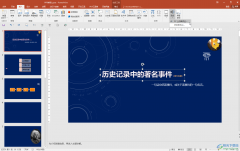
很多小伙伴在日常工作中都会需要使用到PowerPoint演示文稿这款软件,我们可以在其中编辑和制作各种幻灯片。如果我们希望为制作的幻灯片设置背景音乐循环播放,不从头的效果,小伙伴们知...
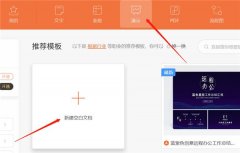
小伙伴们你们知道PPT中如何增加辅助线呢?今天小编很乐意与大家分享PPT辅助线使用方法,感兴趣的可以来了解了解哦。...

ppt文件用什么软件制作 用powerpoint制作幻灯片的方法 powerpoint是常用的办公软件之一,在举行大型会议、演讲、解说的时候都需要用此软件制作幻灯片。但是还要较多人不知道PPT用什么软件做的...
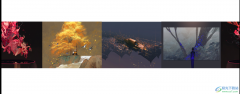
很多小伙伴之所以会选择使用PPT来对演示文稿进行编辑,就是因为演示文稿中的功能十分的丰富,可以满足我们对于演示文稿编辑的各种需求。当我们想要在演示文稿中制作出图片轮播效果时,...

使用ppt文本框如何设置根据文字调整形状大小呢?想必有的网友还不太了解的,为此,今日小编带来的这篇文章就为大伙分享了ppt文本框设置根据文字调整形状大小的详细教程,一起来看看吧。...

很多小伙伴在对演示文稿进行编辑时都会选择使用PPT程序,因为PPT中的功能十分的丰富,并且操作简单。在PPT中我们可以对幻灯片进行播放方式的设置,可以调整幻灯片的先后顺序,还可以对幻...

PowerPoint演示文稿是一款非常好用的办公软件,在其中我们可以轻松编辑和处理幻灯片。如果我们希望在PowerPoint演示文稿中设置行间距,小伙伴们知道具体该如何进行操作吗,其实操作方法是非...

在PowerPoint演示文稿中我们有时候会为文字,图片等元素设置一定的动画效果,如果对同类元素我们需要设置为相同的动画效果,我们就可以借助PowerPoint演示文稿中的“动画刷”功能轻松实现。...
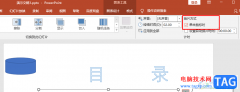
很多小伙伴在对演示文稿进行编辑时经常会遇到各种各样的问题,大部分问题都可以使用PPT中的工具进行解决,例如当我们播放幻灯片时可能会遇到点击鼠标却没有切换页面的情况,这时我们需...
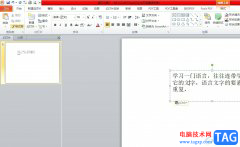
大部分用户都会经常接触到ppt软件,用来完成工作报告、小组总结或是年度总结的展示,为用户带来了许多的便利和不错的使用体验,当用户在制作演示文稿时,想要输入文字的话,就需要在幻...

作为一款专业的演示文稿制作软件,ppt软件为用户带来了不错的制作平台,让用户能够简单顺利的制作出令人满意的演示文稿,而且ppt软件中的功能是很强大的,很好的满足了用户的需求,所以...